
Chúng ta đã nói về cách liên kết tài khoản Cydia với thiết bị của bạn để bạn không phải trả nhiều lần cho cùng một ứng dụngvà bây giờ chúng ta sẽ xem điều gì thực sự quan trọng, Ứng dụng Cydia. Làm thế nào chúng ta có thể tìm thấy chúng, cách chúng được cài đặt và những thông tin chúng ta phải tính đến trước khi cài đặt bất kỳ thứ gì là một số khía cạnh mà chúng ta sẽ giải quyết trong bài viết này.
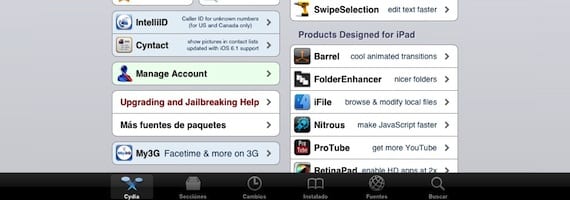
Ở cuối màn hình chính Cydia, chúng ta có một số tab. Hãy bắt đầu với tab "Nguồn".
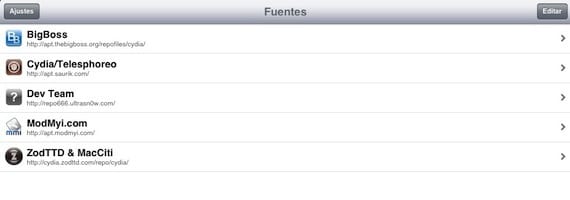
Ở đây chúng tôi không tìm thấy kho, nguồn, máy chủ ... bất cứ thứ gì bạn muốn gọi chúng. Chúng là máy chủ mà từ đó bạn tải xuống các ứng dụng. Trong Cydia, những cái quan trọng nhất đã có sẵn theo mặc định, vì vậy về nguyên tắc, bạn sẽ không gặp vấn đề gì khi tìm hầu hết mọi ứng dụng, nhưng có những nhà phát triển thích sử dụng kho của riêng họ và chúng tôi sẽ phải thêm chúng vào. Nó là một cái gì đó rất đơn giản. Nhấp vào nút "Chỉnh sửa" và sau đó nhấp vào nút "Thêm".
Một cửa sổ hiện ra, bạn sẽ phải ghi đầy đủ địa chỉ của kho, sau khi đã ghi xong, bạn bấm vào "Thêm nguồn" và đợi dữ liệu được cập nhật. Nếu có sai sót, có thể là bạn đã viết sai chính tả hoặc kho lưu trữ đó không còn tồn tại. Mẹo của tôi là chỉ cần thêm kho lưu trữ đáng tin cậy. Nếu bạn muốn xóa bất kỳ cái nào trong số những cái hiện có, bạn chỉ cần nhấp vào vòng tròn màu đỏ bên trái. Đừng xóa bất kỳ cái nào được cài đặt sẵn, đó là một mẹo khác.
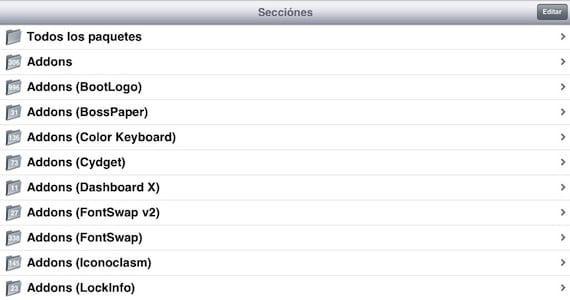
Khi chúng tôi đã thêm tất cả kho lưu trữ của mình, chúng tôi có thể tìm kiếm các ứng dụng theo nhiều cách. Một là từ tab "Phần". Ở đó bạn có các ứng dụng được sắp xếp theo danh mục. Đó là một cách rất hữu ích để tìm kiếm thứ gì đó mà bạn không biết tên, nhưng bạn biết nó làm gì. Nếu bạn đang tìm hình nền cho iPad của mình, hãy chuyển đến danh mục «Hình nền (iPad)» và bạn sẽ chỉ thấy các hình nền có sẵn cho thiết bị đó. Tab này cũng có một cái gì đó rất hữu ích, đó là khả năng ẩn các danh mục. Nếu bạn nhấp vào nút "Chỉnh sửa", bạn sẽ thấy rằng bạn có thể bỏ đánh dấu các danh mục. Đó là công dụng gì? Chà, nếu có điều gì đó đặc biệt mà bạn không quan tâm, chẳng hạn như nhạc chuông, hãy bỏ chọn danh mục "Nhạc chuông" và chúng sẽ không xuất hiện, trên thực tế, nó thậm chí sẽ không tải xuống các bản cập nhật của những âm đó, với những gì thời gian tải sẽ nhanh hơn.

Bạn cũng có thể tìm kiếm các ứng dụng từ tab "Tìm kiếm", miễn là bạn biết tên của chúng. Bạn sẽ trực tiếp thấy tất cả các kết quả có chứa cụm từ tìm kiếm của bạn và bạn sẽ có thể cài đặt nó. Nếu ứng dụng trả phí sẽ xuất hiện màu xanh lam, nếu ứng dụng miễn phí màu đen. Và một khi bạn chọn nó, nếu nó đã được thanh toán và bạn đã mua nó, nó sẽ chỉ ra nó với nhãn "Gói được mua chính thức" màu xanh lá cây. Đọc kỹ mô tả của ứng dụng, vì đôi khi nó cảnh báo bạn rằng nó không tương thích với thiết bị hoặc phiên bản iOS của bạn. Tốt hơn là bạn nên lãng phí vài giây để đọc hơn là phải khôi phục thiết bị của mình vì bạn đã khóa thiết bị.

Khi bạn chọn cài đặt một ứng dụng, nó sẽ yêu cầu bạn xác nhận và nó cũng chỉ ra các phần phụ thuộc của ứng dụng đó, không hơn gì các ứng dụng khác phải được cài đặt cho ứng dụng bạn đã chọn để hoạt động.

Ứng dụng đã cài đặt xuất hiện trong tab "Đã cài đặt", được sắp xếp theo thứ tự bảng chữ cái. Để gỡ cài đặt bất kỳ cài đặt nào trong số chúng, bạn phải chọn nó và nhấp vào nút ở trên cùng bên phải, «Sửa đổi».

Bạn sẽ có tùy chọn để cài đặt lại nó, sửa lỗi hoặc loại bỏ nó. Hãy cẩn thận với những gì bạn xóa, nó có thể là sự phụ thuộc của một ứng dụng khác mà bạn quan tâm và cả hai đều sẽ bị loại bỏ.
Với những khái niệm cơ bản này, bạn sẽ không gặp bất kỳ vấn đề gì khi di chuyển xung quanh Cydia, vì vậy bạn không còn có cớ để không jailbreak nữa. Hãy thử và chắc chắn nó sẽ thuyết phục bạn, nhưng hãy nhớ lời khuyên mà tôi luôn đưa ra, đừng làm bất cứ điều gì mà không biết bạn đang làm gì. Nếu bạn luôn biết mình đang làm gì, thì nguy cơ thiết bị của bạn bị khóa hoặc bắt đầu gặp sự cố và bạn phải khôi phục thiết bị là rất ít.
Thêm thông tin - Học cách sử dụng Cydia trên iPad (I): Liên kết tài khoản với thiết bị của bạn


Chào buổi chiều, cài đặt cydia bằng Jailbreak, các phông chữ hiện ra đã được cài đặt tốt, nhưng trong tìm kiếm viết những gì bạn viết không có gì xuất hiện. Tôi đang tìm whatsapp plus ... làm cách nào để làm được? cảm ơn bạn